ユーザーがMac上でシャットダウンプロセスを妨げる"インストール中"について投稿しました:
Malwarebytes for Macをインストールしたいのですが、「パッケージスクリプトを実行中」というメッセージでインストールが途中で止まってしまいます。今、"インストール中"ウィンドウが表示されているため、Macをシャットダウンすることさえできません。ウィンドウには「ソフトウェアをインストール中のため、コンピュータをシャットダウンできません。Malwarebytes for Macをインストール中です。Mac用のMalwarebytesがインストールされています。インストールを中断するとコンピュータが破損する可能性があります。インストールが完了したらシャットダウンしてください。」- discussion.apple.com
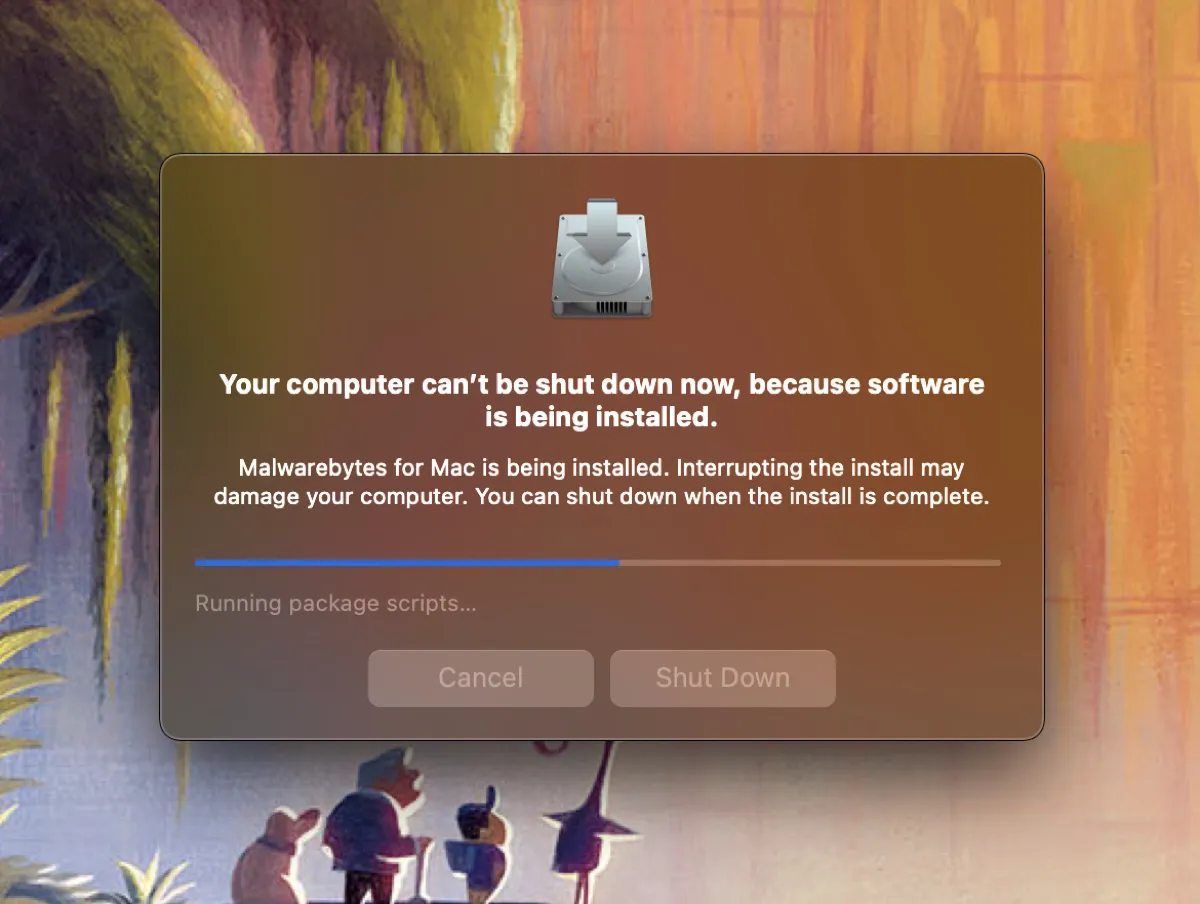
これは、インストールが未完了の多くのMacユーザーにとって共通の懸念事項です。「インストール中」ウィンドウは、Macの再起動とシャットダウンのプロセスを妨げ、強制終了できないことがよくあります。
この記事は、Macの"インストール中"を解消する方法を説明します。
Macがインストール中を表示する理由
ソフトウェアのインストールがまだ完了していないMacを再起動またはシャットダウンしようとすると、「インストール中」と表示されます。これは、インストールしようとしているアプリケーション、Mac OSのシステムアップグレード、またはシステムアップデート後の小規模なソフトウェアアップデートなどが原因である可能性があります。
Macでインストール中を停止する方法
Macで"インストール中"を終了するさまざまな方法は以下のとおりです。
キーボードショョートカットでインストールを終了する
インストールウィンドウがアクティブであることを確認し、Command + Qを押して閉じます。これにより、進行中のインストールが終了します。ただし、うまくいかない場合は、強制的にインストールを閉じるにはOption-Command-Escapeショートカットを使用できます。
Macでインストール中を強制終了する
"インストール中"によるMacの再起動やシャットダウンの問題がある場合、Activity Monitorを使用してソフトウェアを強制的に終了する方法があります。以下の手順で行います。
- アプリケーションフォルダからアクティビティモニタを開きます。
- 停止しているソフトウェアのインストールに関連するプロセスを検索します。(ソフトウェアがStatfulFirewallの場合、関連するプロセスを検索するためのプロセス名を検索します。)
- 終了したいプロセスを選択し、停止ⓧボタンをクリックします。
- "強制終了"を選択します。
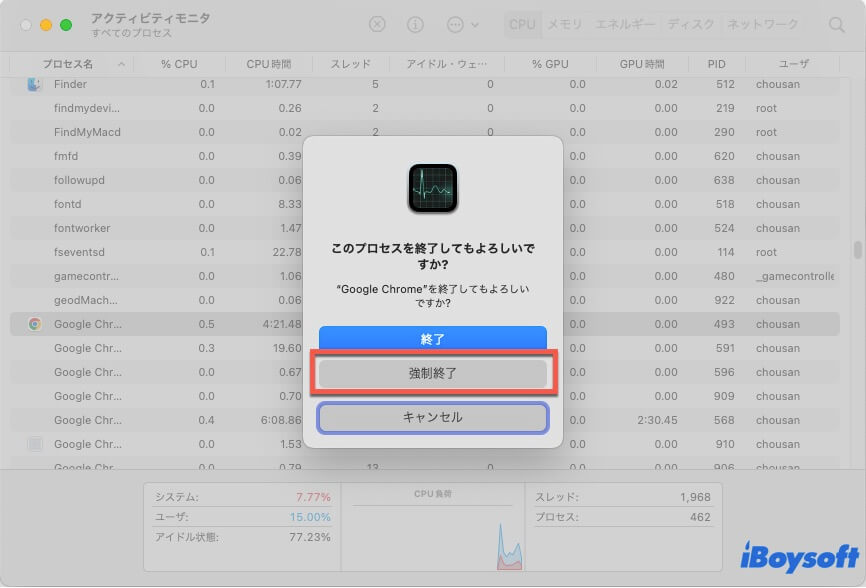
インストールプロセスはすぐに終了するはずです。終了しない場合は、installdというプロセスを終了してください。これは、ソフトウェアのインストールおよびアップデートを管理するmacOSシステムプロセスです。
インストールのフリーズが解消されたら、Mac をシャットダウンできるようになります。それでも Mac で「インストール中」を終了できない場合は、次の解決策に進んでください。
Macを強制的にシャットダウンする
電源ボタンを長押しして Mac を強制的にシャットダウンすることもできます。これにより、実行中のすべてのプロセスがデータの保存や適切な終了をすることなく即座に終了し、「インストール中」による問題の発生を防ぎます。
セーフモードで再起動してソフトウェアを削除する
「インストール中」がシャットダウンまたは再起動のプロセスを中断し続ける場合は、セーフモードで起動して、ファイル名にアプリ名が含まれるすべてのファイルを削除することができます。
- Macをセーフモードで起動します。
- Find Any Fileというシェアウェアをダウンロードします。
- インストールに失敗したソフトウェアの名前を含むファイルを検索します。
- 該当するファイルを削除し、ゴミ箱を空にします。
- 通常に再起動します。
解決策を共有し、他のユーザーがMacでインストールを中止できるように支援します。